車載のアレクサ、Echo Auto(エコーオート)のNewモデルが出たので買った。

前モデルはマイク内蔵の本体が大きめで車に置ける位置が限られていた。
第2世代は、マイクとボタンだけが分かれて使い勝手が良くなっている。

結論から言うと、
Echo Auto 第2世代は 本体とマイクが分かれて改良されている。しかし 6,980円は高い!

こんな方におすすめ
- 日頃から アレクサに話しかけている
- 車の中でも アレクサが使いたい
- アレクサ(Echo)を使って通話をする
- Amazon Musicを車の中で聞きたい
- 購入品:Echo Auto 第2世代
- 購入時期:2023年 5月19日
- 購入価格:6,980円
- 購入店:Amazon Japan GK
アレクサを車の中で使うEcho Auto(エコーオート)第2世代 2023年モデル の使用レポート
Echo Autoって何? どう違うの?
Echo Auto が他のEchoとの違う点は、『Echoではなく、スマホのAlexaアプリのためのマイクと音声出力アダプタ』であること。
言いかえれば、『Autoは、車の運転中に「スマホのAlexaアプリ」を音声で操作するハンズフリーマイク』。
Echo Autoの主な特徴を3つ
- スマホとは、Bluetooth接続:ペアリングは Amazonアカウント1つにスマホ1台だけ
- 音声は、カーステレオにつないで出す(カーステレオにつないでいない時はAuto、スマホから)
- 電源は、アクセサリーソケット(シガーソケット)のUSB充電器(付属)から
Echo Auto(エコーオート)の新旧の違いは、『マイクとスピーカーがAuto本体から 分かれて、音が聞きやすくて アレクサに話しかけやすい場所に取りつけられる』ことだ。
Echo Autoを使うとどれくらいのデータ通信(パケット)量を使うの?
平均 300Kbpsで、1時間135MB。1GBは、7時間半弱で使い切る計算になる。
- Amazon Musicを聞きながら、4時間のドライブで データ通信が450MB消費
- アレクサに 音声ナビのまねごとをさせると、それだけデータ通信も使う
Echo Autoを使える人
Echo Auto を使うための条件は、おもに4つ
- Amazon Music Unlimited会員 あるいはプライム会員であることが望ましい
- アレクサ(Echo)を日頃から使っている
- Alexaアプリをインストールしたスマホがある
- 車のカーオーディオに、AUX入力端子かBluetooth接続入力がある
Echo Auto 第2世代 を写真で紹介
Echo Autoのパッケージ内容は、

- Echo Auto本体:型番 G2R8WD
- USBケーブル:本体直付け 5cm
- スピーカー部からマイクまでのケーブル長:89cm
- Echo Auto 粘着カーマウント(車載用スタンド)予備の両面テープ付き
- 車載電源アダプタ(シガーソケットUSB電源)
- AUXケーブル(3.5mm径3極ミニステレオプラグ):62cm
- 取扱説明書
取扱説明書は、イラストが多めで分かりやすい。
配線で困ることはない。
スピーカーモジュールとマイク&ボタンの本体のケーブルが外せないので、車によっては通せないかも…
Echo Auto マイク、ボタン操作部
エコーオート第2世代のマイク部分。

ライトバーが控えめに点灯するので、暗い車内でも気にならない。
アクションボタン、ミュートボタン(マイクのON/OFF)は、他のEcho(アレクサ)と同じなので、操作に戸惑うことはないだろう。
指でのボタン操作は停車時限定。運転中は アレクサに話しかけて操作する!
マイクの後側がくぼんでいて、カーマウントに磁石でくっつくようになっている。

磁石は、カーマウント側についている。
カーマウントの両面テープは、シボ加工のパネルでも はがれる気配がない → 長期的にどうなるか?テスト中
シガーソケットが、グローブ(コンソール)ボックスなど収納部にある(高級車に多い)とき、配線用の穴が小さくて マイク&ボタン部が通せない。
Echo Auto スピーカーモジュール
スピーカー部。Auto本体は、マイク&ボタン側のようだ。

USBケーブルは5cmと短く、シガーソケット-USBアダプタ部に近いところに置くことになる。
USB側のケーブルが短いので、USB延長ケーブルが必要な人は自作しよう。
AUX端子、3.5mm径のステレオミニジャックがあるので、このスピーカーモジュールから、カーステレオのAUX入力端子にケーブルでつなぐことになる。
AUXケーブルの長さが足りない人には、延長コード(同じもの 62cm 580円)が用意されている。

シガーソケット(アクセサリーソケット)に、分岐アダプタを付けて、アレコレ付けている人が多い。
他のシガーソケットにささっている USB充電器からのノイズが混入するので注意!

スピーカーモジュールの裏には、特になにもない。

各国の認証マーク、Bluetooth機器なので 日本の技適マークも付いている。
Echo Auto付属 車載電源アダプタ(シガーソケット/アクセサリーソケット USB充電器)
長さが8.6cmもあって、太さも直径3cmもある 大きめのシガーソケットUSB充電器がついている。

差し込み口は、USB-Aが1個、USB-Cが1個ついている。

ソケット部から 3cmもはみ出るし、太いので、4又のシガーソケット分岐アダプターには差せない。
スペックは、一般的なシガーソケットUSB充電器だ。
- USB-A:10W(5V/2.0A)
- USB-C:18W(5V/3A、9V/2.0A、12V1.5A)
USB-C側に、スマホやタブレットの充電ケーブルをつけてけ急速充電できるようになっている。
Echo Auto 第2世代の消費電力は、1W以下
Echo Auto 第2世代の消費電力は、0.75W(5V/0.15A)で、第1世代と変わらない。

Bluetoothでスマホに接続し、音声は カーステに出力するだけなので、たいした電力は使わない。
Echo Auto 第2世代 の設定方法
取扱説明書には、車の中で設定をするように書かれている。アレクサアプリ側でも、警告のウインドウが開く。
ナビにBluetoothで音楽再生入力ができるのであれば、停車中の車の中で設定する。
有線のAUXケーブルでつなぐのであれば、家でUSB充電器とヘッドホンをつないで、おちついた環境で設定しても良い。
- 家で、Echo AutoとスマホのAlexaアプリの設定をする
- 車の中で作業
- シガーソケットのUSB電源とりつけ
- マウントの取り付け
- 配線
- ナビ(カーステレオ)の接続設定
- Echo Autoのテスト(停車した状態で)
スマホに最新のAlexaアプリをインストールし、使えるようにする
Echo Autoを買うユーザは、既に他のEchoも使っているはず。
スマホには、最新のAlexaアプリがインストールされていて使える。
- Alexaアプリをストアで探して最新版をダウンロード
- Amazonのアカウントでログイン
車にEcho Autoを取り付ける
配線をする。
取扱説明書にもイラスト入りでわかりやすく書いてあるので簡単。
USBケーブルとシガーソケットUSB電源の距離、ナビにAUXケーブルで接続するならコネクタと距離から、付属のケーブルの長さで足りるのか?確かめておこう。
実際に配線してみないと、わからないこともある。
- USB電源ケーブルが5cmと短いので、シガーソケット(アクセサリーソケット)とセットで設置
- AUXケーブルは、0.8m
長さが足りない、ケーブルがたくさん余る場合は、別に用意しよう。
スマホ側はAlexaアプリを起動して、BluetoothをON。
AutoにUSB電源ケーブルをつないで電源を入れる。
起動音と共に、
「こんにちは、では 始めましょう。スマートフォンを安全に操作できるときに Alexaアプリで 新しいデバイスを追加してください。」とAutoがしゃべる。
Alexaアプリが、勝手に Autoを見つけてくれる。
アプリの指示に従う。
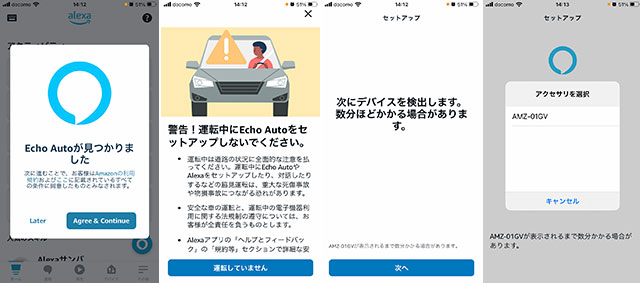
Alexaアプリが、アクセサリのAMZ-○○を表示するので選んで次へ。
「次へ」をタップしつつ、カーステへの接続方法を指定して…
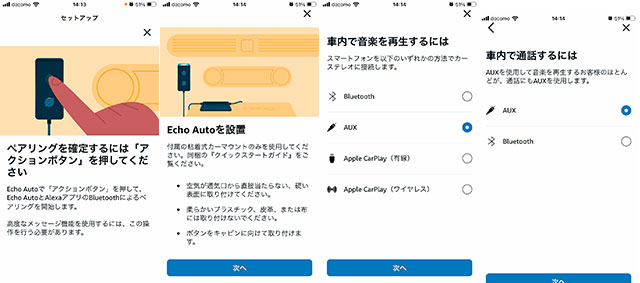
カーステから音が出るのをテストできる。音量も調整する。
車はノイズが大きいので、最大音量でちょうど良い大きさになるように アッテネータが入っている。
Amazon Musicを使うので、エンターテインメントもチェック。
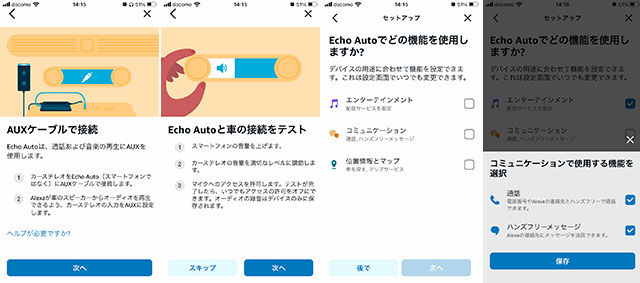
スマホの通話機能やメッセージ機能も使えるので、チェックを入れておく。
ナビは、スマホ側のナビソフトを起動することができるので、チェックをいれておく。
アレクサ自体は、音声案内をしない
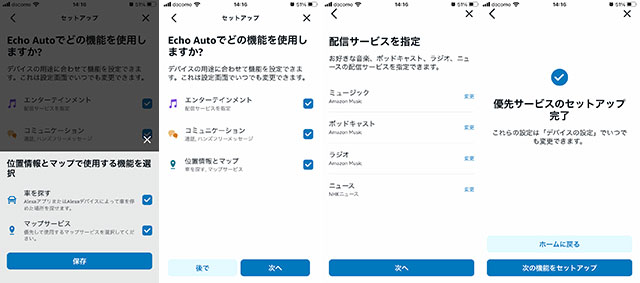
配信サービスは、どれを使うのか?を指定できる。
設定は、あとから、アレクサアプリのデバイスの設定で、Autoを選んで変更できる。
Echo Autoに話しかけてみよう。
- ここはどこ?→ 「●●区です」と答えるが、指定した場所へのナビはできないかわりに、マップと案内のアプリを起動する
- ちかくのコンビニは?→ マップ情報から 候補をいくつか挙げてくれる
- 今日の天気は? → 移動先の地域の天気予報に変わる
Echo Auto の良い点と悪い点

Echo Auto 第2世代のメリット Pros
- 夏場、青空駐車で高温になるフロントガラス付近に Autoを設置しなくて済む
- マイクを声のかけやすい位置におけるようになった
- アレクサの聞き取りが良くなった
Echo Auto 第2世代のデメリット Cons
- スマホにつけるBluetoothアクセサリなのに 7千円は高い
- マイクとスピーカーケーブルが外せないので、こった配線ができない
Echo Autoを使ってわかった問題点
第2世代で、Alexaアプリとの連携も良くなっている
Autoの発売当時は、iPhone(iOS)のAlexaアプリでは制限が多かった。今は、完全に対応している。
家で使うアレクサと違うのは、スマホの地図情報とリンクさせているので、近くのコンビニやガソリンスタンドを教えてくれる。
ただし、そこまでの道順のナビはアレクサはできない。代わりに スマホのナビアプリを起動する。
スマホのAlexaアプリは起動した状態にしておく
AlexaアプリとAmazon Musicアプリを起動した状態にしておく。
Autoで「アレクサ、今年のJPOPをかけて」と音声操作する時は、Amazon Musicアプリではなく、Alexaアプリ内にプレーヤが開く。
車に乗り込み、車の電源を入れると、スマホのAlexaアプリとAutoが接続し使えるようになる。
Apple Watchにも通知がくるようにしておくとわかりやすい。

Amazon Musicを聞いているときは、Apple Watchに再生中の楽曲と再生/一時停止、先送り、戻りのボタンが表示される。
スマホ画面から Amazon Musicアプリで選曲して再生する場合 音声操作が制限される
家のEchoを車の中から呼び出せる
「アレクサ、呼び出して」で、自宅でEchoを使って話をするのと同じように会話ができる。
「アレクサ、(リビングの)Echo Show 10を呼び出して」とか。
音がでない問題
iPhoneがスリープになったままだと、echo autoに話かけても反応しない。
ライトバーが反応しているのに、声が出ない時は、以下の3つを点検
- データ通信ができているのか?
- カーステレオとAUXケーブルでつながっている時
- カーステの入力切替が間違えていないか?
- AUXケーブルが外れているか 断線しているか?
- スマホの音量が小さすぎる → iPhoneなら最大音量
- カーステレオにBluetoothでつながっている場合
- Bluetoothでカーステとつながっているのか?
- 音量が小さすぎないか
- カーステの入力切替がBluetoothになっているか

ライトバーの光る意味は?
他のechoと同じ。
- 消灯している:待機中
- 青色に点灯、水色のライトが左右に:起動中
- 青色に点灯、水色のライトが音の方向で点灯:アレクサが聞いている
- 青色と水色交互に点灯:応答中
- オレンジで左右にうごく:接続中
- 赤色に点灯:マイクがOFF
- 黄色で点滅:通知がある
- 緑のライトが点滅:通話、呼びかけ中
- 緑のライトが左右に:通話中、呼びかけが有効
ウエイクワードは選べない
Autoは、「Alexa」以外が選べない。
他のウエイクワードが選べるようになるかもしれないので、Alexaアプリのデバイス、Echo Autoのデバイス設定を 時々 チェックしておこう。
Echo Autoとペアリングするスマホは、バッテリーの消費が激しい
Autoでない他のEchoも、話しかけず、何もさせていなくても、常にWi-Fi(インターネット)で通信をしている。
AutoとペアリングしたスマホはGPS位置情報を取得し続けているので、パケット(データ通信)は使い続けバッテリーも消費している。
ポケットにいれたままで、車に乗ってAutoを使う場合、バッテリー切れに注意しよう。
Qiスタンドで充電しながら、ってことになると発熱がさらにひどくなるので、内蔵バッテリーを傷めるので注意されたし。
Amazon Musicのプレイリスト途中でとめたら最初からに
Amazon Musicを聞いていて、車から降りても、30分程度の間であれば「アレクサ、曲の続きをかけて」で、プレイリストの途中から再開してくれる。
1時間ほど経つと、プレイリストの最初に戻って再生されるので、また何時間分のうちの最初から聞き始めのが不便だ。
「アレクサ、今年のアニソンをかけて」で、2時間ほどドライブして、2時間ショッピングモールにいて、帰り道で、「2023年のアニソン楽曲を再生します」とアレクサが言うけど、最初からのリスト順になる Orz。
オーディオブックも活用できる。
片道、2時間弱の車通勤の人は、オーディオブックがおすすめだ。
Amazon Musicだけだと、1週間で飽きてしまう。
オーディオブックも少しずつ本が増えているので、朗読してもらうのが良い。
Echo Auto が突然つながらなくなった時の対処方法
- シガーソケット充電器、USBケーブルの確認
- データ通信の確認
- Bluetoothの確認
- スマホのアプリの確認
それでもダメなら、デバイスの削除からの再インストールが有効。私も、3か月〜半年に1度は Autoの再設定をしている。
Echo Auto の再設定 方法
- スマホのBluetooth設定で、Echo Autoデバイスを削除
- Alexaアプリで登録しているEcho Autoのデバイスを削除
- スマホのBluetooth設定で、Echo Auto デバイスを再登録
- Echo Auto の アクションボタンを長押し6秒以上で「セットアップモード」に
Echo Auto の Amazon Musicが途切れる問題
Amazon Musicが途切れる原因は、Bluetoothの混信、データ通信が遅いの2点だ。
一番の原因は、スマホへのデータ通信が遅いこと。
スマホをポケットにいれたままだと、データ通信が止まって アレクサが「インターネットに接続できていません」と答える。
スマホは、フロントガラスや窓際に置くようにしよう。
アルバムなどあらかじめスマホにダウンロードできるのであれば、ダウンロードして再生するようにしよう。
2022年から、街でのdocomo回線が遅くなっている。
頻繁に圏外になるのは、Rakutenだった。しかし、Rakutenは 道筋で安定してつながる au回線もつかえるようになるので期待している。
Bluetoothの接続は安定しないことが多いので、有線ケーブルでつないで様子を見てみよう。
別売のマウントキット
エアベントマウントキット
車の都合で、エアベントにこの取り付け治具をつけた方が、良い人もいるはず。

私の車では、送風口が高い位置にあるので、使えなかった。
まとめ
Autoは、車の中で アレクサを使いたい人のためのアクセサリで、アレクサアプリを入れたスマホとセットで使う。
私のような Echoのヘビーユーザには便利なもので重宝している。
第1世代の時に、半年に1度、Bluetooth接続がおかしくなって、Alexaアプリで Autoのデバイスを削除してからの 完全再設定にしないと使えなくなることがあって、自分のブログ記事がすごく役に立っている。
第2世代に乗り換えるので、この記事を参考に 再設定ができるように仕上げていく。